Гистограммы. Гистограммы, как правило, используются для отображения изменений данных за определенный период времени или для демонстрации сравнения различных объектов. При этом категории в них обычно формируются по горизонтальной оси, а значения – по вертикальной.
Графики. Графики позволяют демонстрировать в едином масштабе непрерывное изменение данных с течением времени. На графических диаграммах категории данных распределяются по горизонтальной оси, а значения – вдоль вертикальной оси. Чаще всего используются для сравнительного анализа.
Круговые диаграммы. Круговая диаграмма отображает величину размера элементов одного ряда данных пропорционально сумме всех элементов.
Линейчатые диаграммы. Линейчатые диаграммы отображают явное сравнение отдельных элементов.
Диаграммы с областями. Данная диаграмма демонстрирует величину изменений в зависимости от времени. Ее следует применять, к примеру, для иллюстрации суммарного значения в соответствии с трендом.
Точечные диаграммы. Точечная диаграмма отображает отношения численных значений в нескольких рядах данных или же показывает две числовые группы как один ряд координат X и Y. На точечной диаграмме значения двух осей объединяются в единую точку данных и помещаются с неравными интервалами, или кластерами. Такие диаграммы, как правило, используются для вывода и сравнения научных, статистических или инженерных данных.
Построение и форматирование диаграмм в Excel
Биржевые диаграммы. Биржевые диаграммы наиболее адекватно применяются для иллюстрации изменений цен на акции. Хотя их можно использовать, к примеру, и для демонстрации колебаний дневных или годовых температур.
Поверхностные диаграммы. Поверхностная диаграмма задействуется, когда требуется найти оптимальные сочетания в двух наборах данных. Как на топографической карте, одинаковые диапазоны значений выделяются цветом и штриховкой.
Кольцевые диаграммы. Подобно круговой диаграмме, кольцевая иллюстрирует отношение частей к целому, но при этом может содержать более одного ряда данных.
Пузырьковые диаграммы. В пузырьковой диаграмме могут отображаться данные по оси X, которые выбираются из первого столбца, а также соответствующие значения по оси Y, и значения, определяющие размер пузырьков, – из соседних столбцов.
Лепестковые диаграммы. Лепестковые диаграммы дают возможность сравнивать обобщенные значения нескольких рядов данных.
Источник: excel2010.ru
Строим графики и диаграммы в Excel как Про

Microsoft Excel уже многие годы остается одним из наиболее популярных офисных приложений, позволяющих пользователям со всего мира решать целый ряд разнообразных вопросов.
tsar slowpoke
Не последнее место в перечне возможностей приложения занимает построение графиков и диаграмм по имеющимся данным, представленным в формате таблиц. Именно этому мы и хотим научить вас в данной статье, проиллюстрировав свои слова простыми примерами.
Как построить диаграмму в Excel? / Основные типы диаграмм — MS Excel
Построение графика
График – это самая простая и широко известная разновидность диаграммы, предполагающая отображение развития, изменения каких-либо показателей в виде кривых линий. В Microsoft Excel классический график строится очень быстро.
Для начала нам понадобится сформировать таблицу, поместив в первый столбец данные, которые предполагается располагать по горизонтальной оси, а во все остальные столбцы – данные, которым предстоит варьироваться по вертикальной оси.
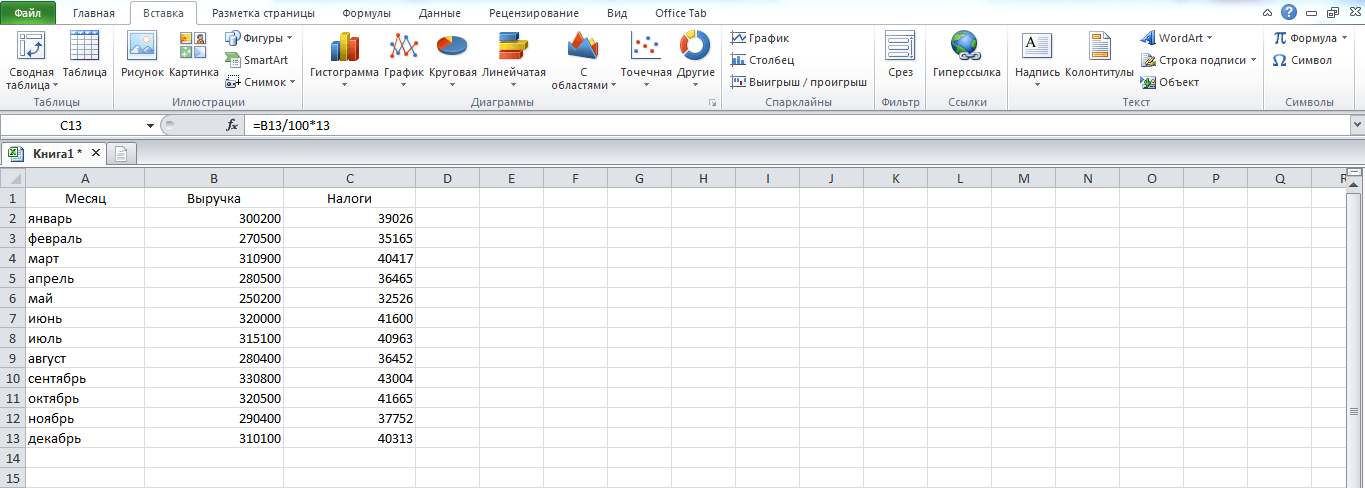
Далее в пункте основного меню «Вставка» нажмите на кнопку «График», выберите подходящий вам вариант и наслаждайтесь полученным результатом.
После создания графика его можно откорректировать при помощи инструментов из раздела «Работа с диаграммами».
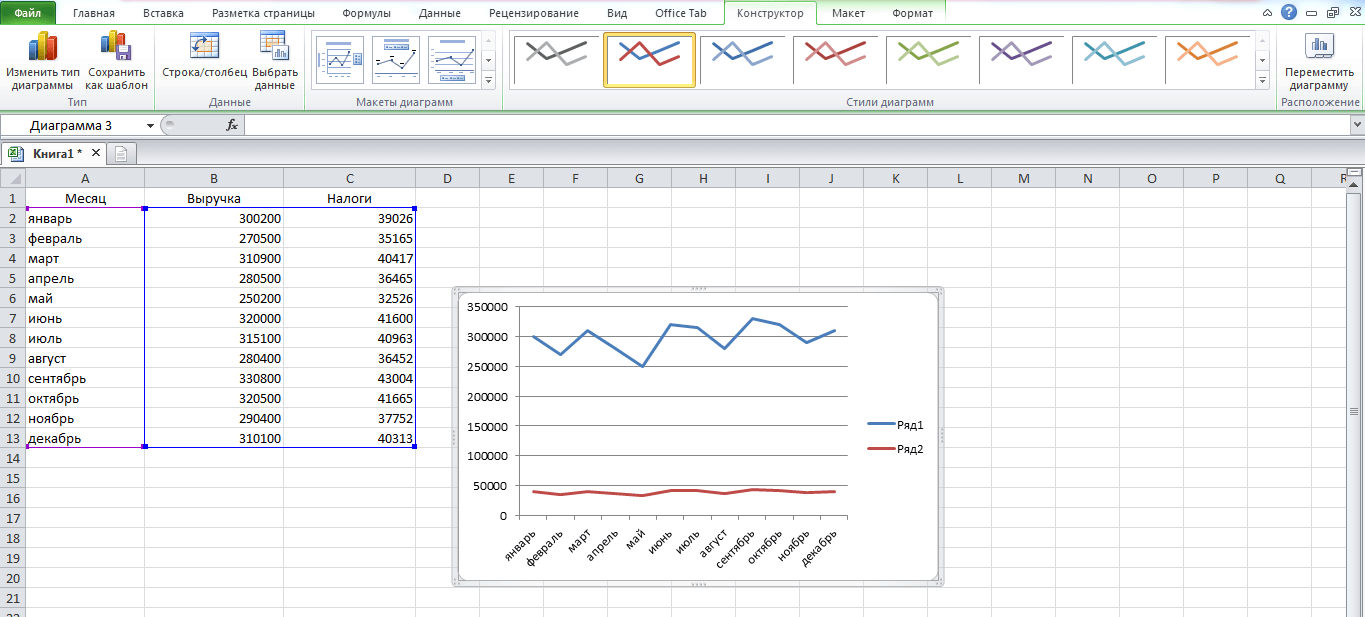
Построение диаграммы Ганта
Диаграмма Ганта чаще всего используется для визуализации сроков выполнения каких-либо задач. Простого и удобного инструмента для ее создания в Microsoft Excel не предусмотрено, однако ее можно построить вручную по следующему алгоритму:
1. Создайте таблицу с названиями задач, датами начала их выполнения и количеством дней, отведенных на выполнение каждой задачи.
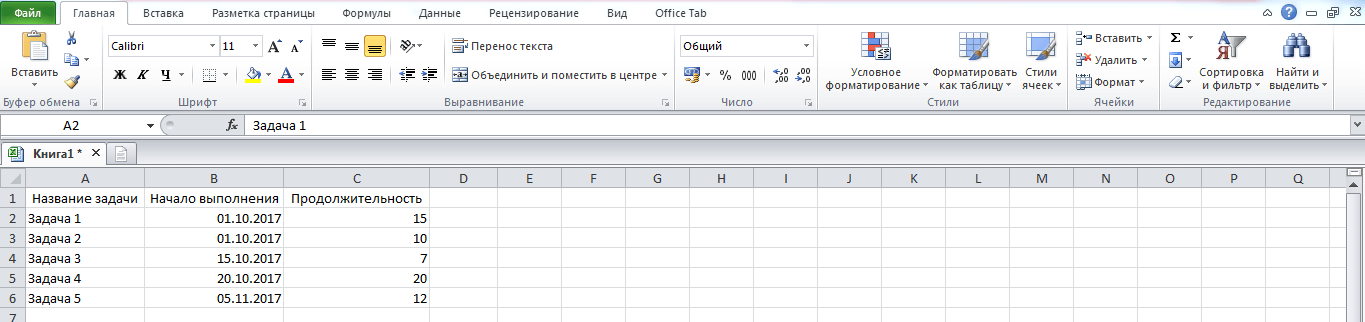
2. В пункте основного меню «Вставка» кликните по кнопке «Линейчатая» в разделе «Диаграммы» и выберите вариант «Линейчатая с накоплением» в выпадающем списке. У вас появится пустая диаграмма.
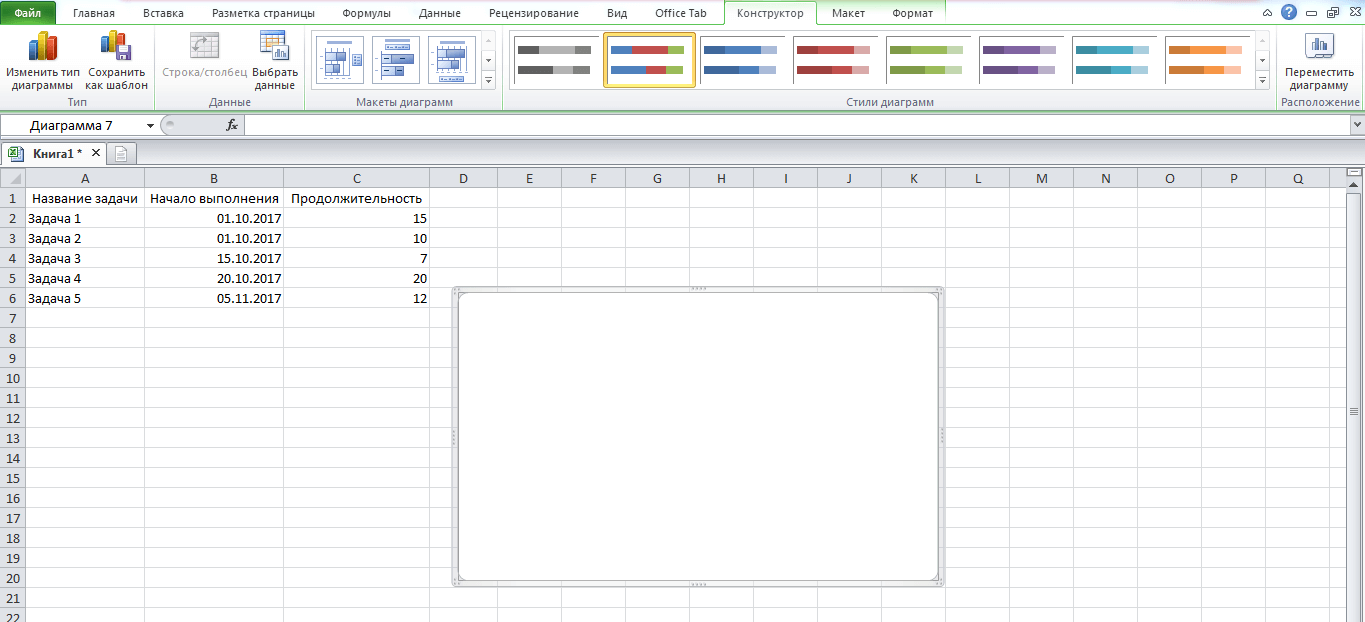
3. Нажмите правой кнопкой мыши по пока что пустой диаграмме и выберите пункт меню «Выбрать данные…». В открывшемся окне нажмите на кнопку «Добавить» в разделе «Элементы легенды (ряды)».
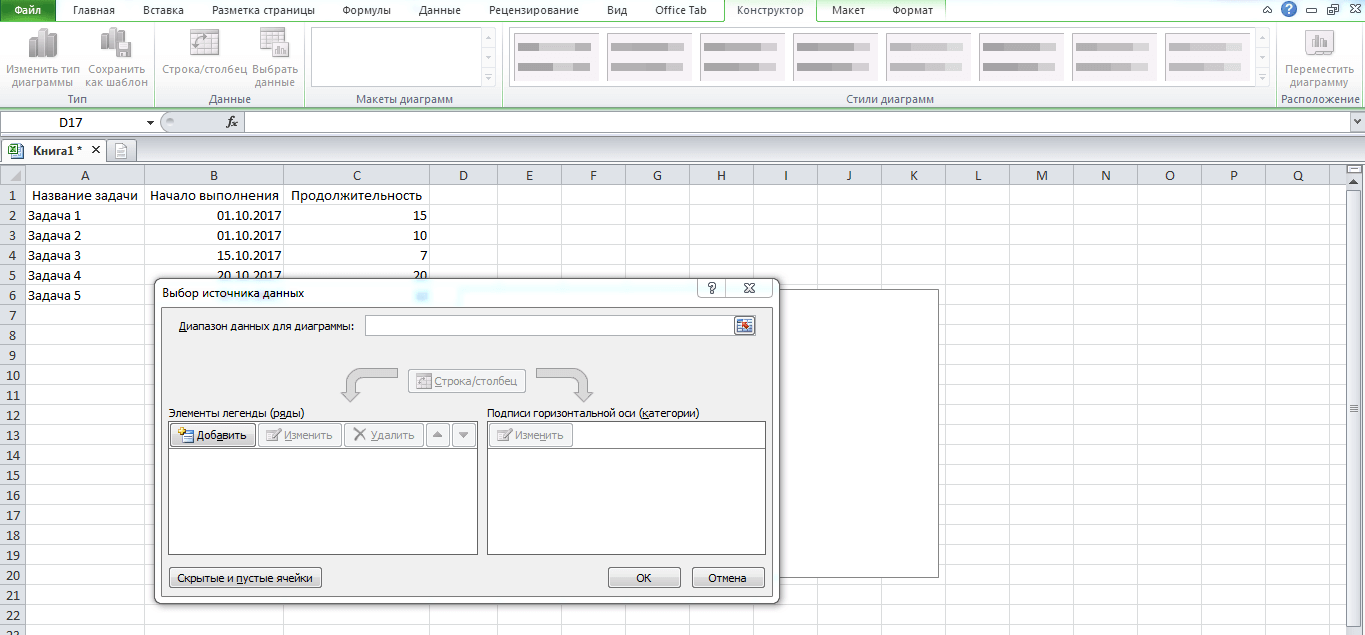
4. В появившееся окно под названием «Изменение ряда» понадобится внести данные о столбце с датами начала выполнения задач. Для этого щелкните мышкой в поле «Имя ряда» и выберите весь этот столбец, а затем щелкните в поле «Значения», уберите единицу и выделите все необходимые строки из столбца с датами. Нажмите «Ок».
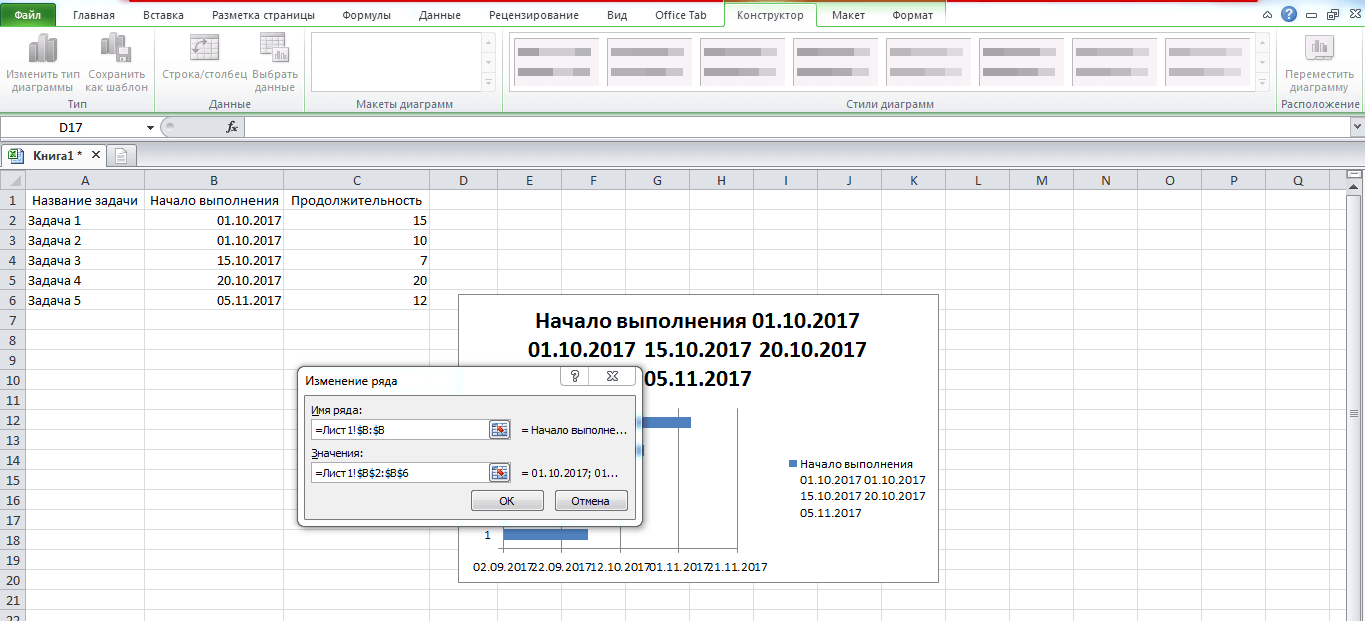
5. Аналогичным образом (повторив шаги 3 и 4) внесите в диаграмму сведения из столбца с количеством дней, необходимых для выполнения каждой задачи.
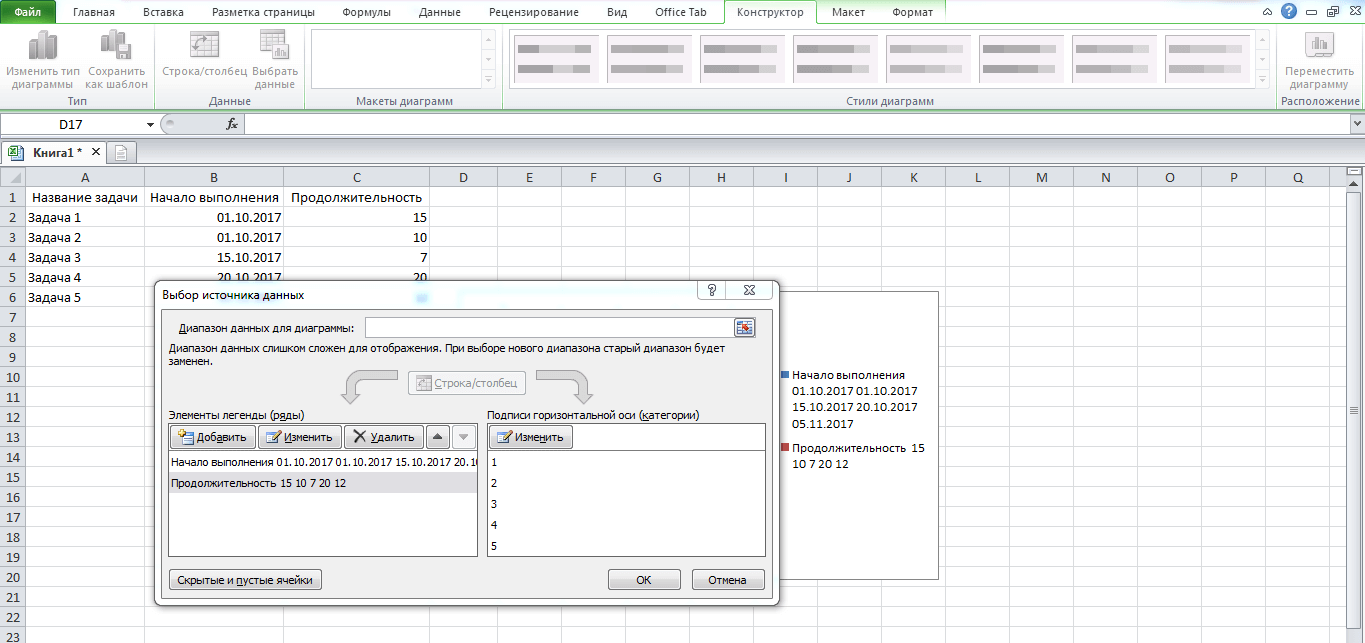
6. Все в том же окне «Выбор источника данных», которое открывается нажатием на диаграмму правой кнопкой мыши и открытием пункта «Выбрать данные…» из контекстного меню, нажмите на кнопку «Изменить» в разделе «Подписи горизонтальной оси (категории)». В открывшемся диалоговом окне кликните мышкой по полю «Диапазон подписей оси» и выделите все названия задач из первого столбца. Нажмите «Ок».
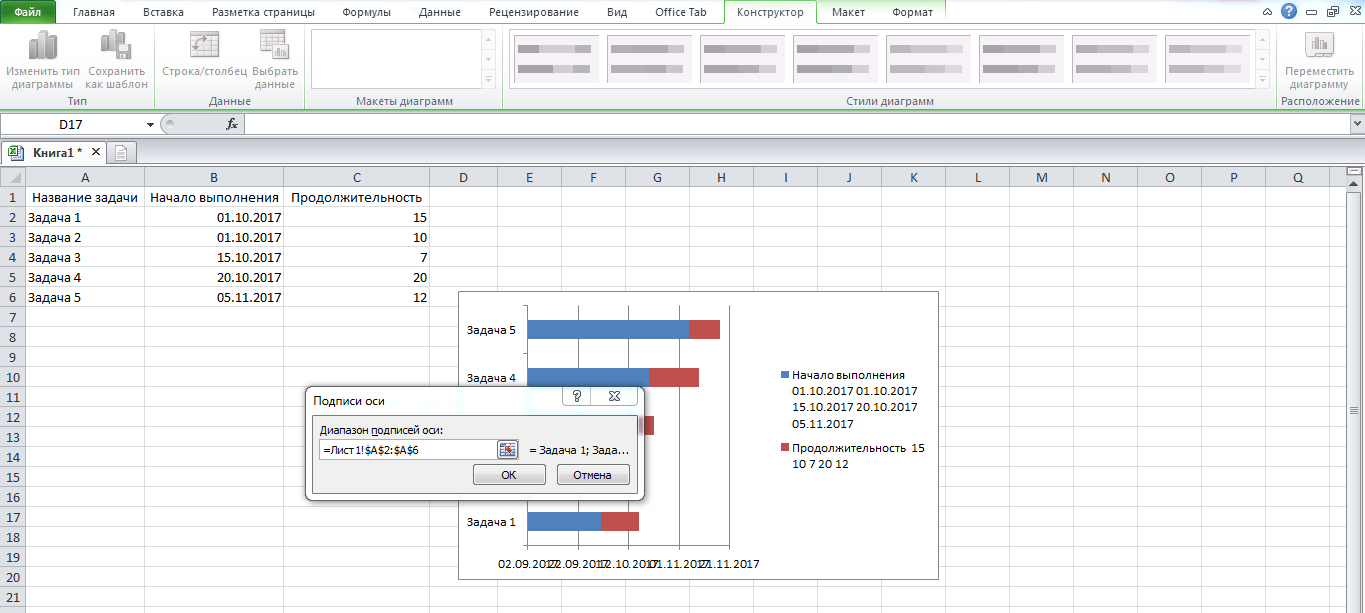
7. Удалите из диаграммы легенду (в нашем случае в нее входят разделы «Начало выполнения» и «Продолжительность»), занимающую лишнее место.
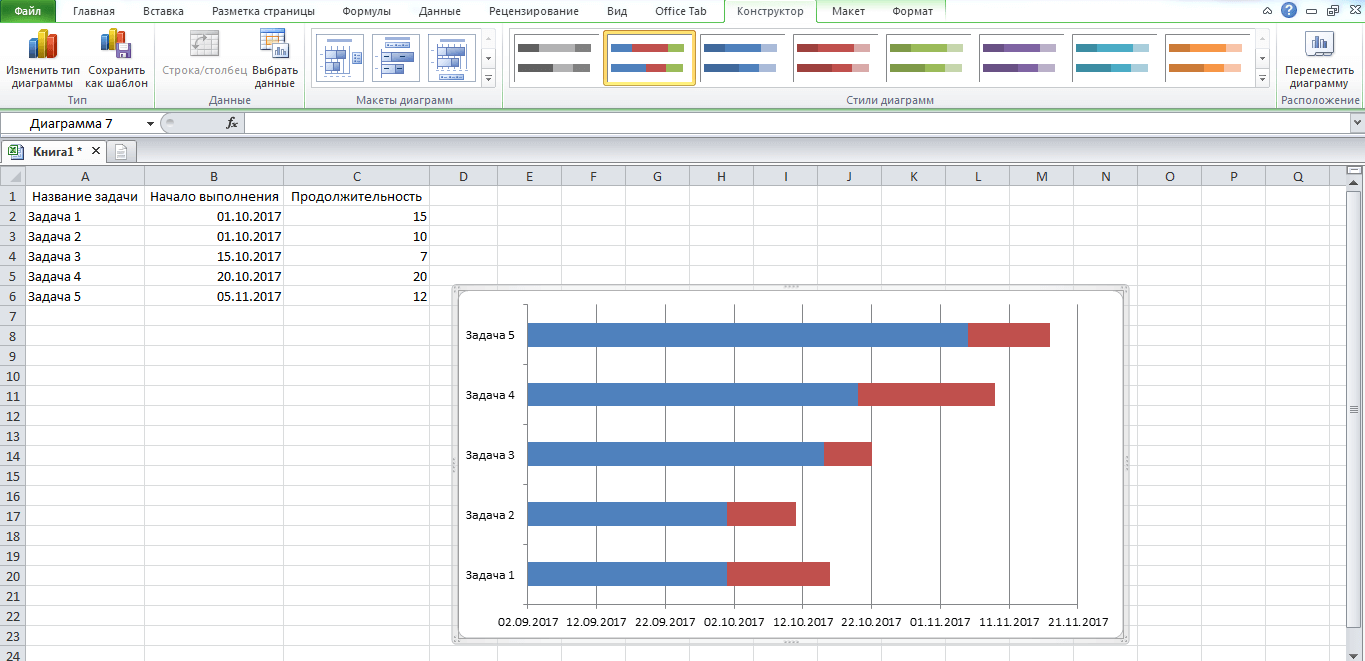
8. Кликните на любой из синих фрагментов диаграммы, выберите пункт «Формат ряда данных…» и уберите заливку и границы в соответствующих разделов («Нет заливки» в разделе «Заливка» и «Нет линий» в разделе «Цвет границы»).
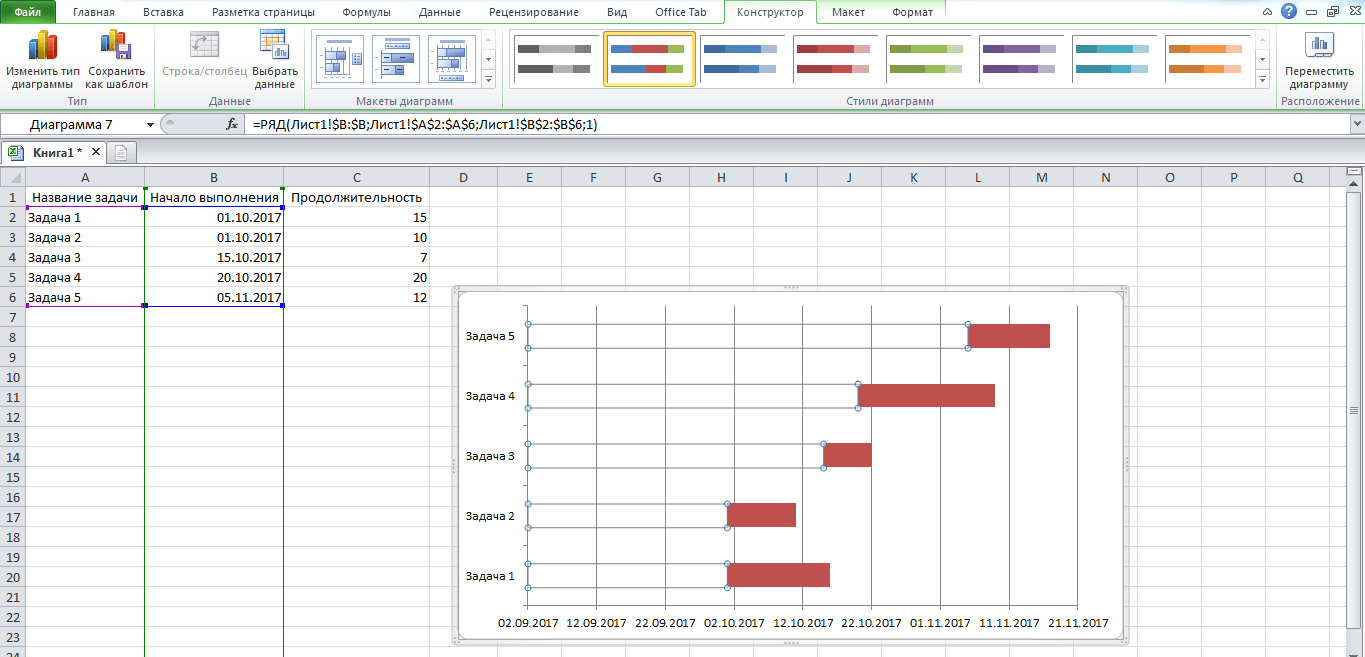
9. Кликните правой кнопкой мыши на поле, в котором отображаются названия задач, и выберите раздел «Формат оси…». В открывшемся окне кликните на «Обратный порядок категорий», чтобы задачи отображались в том порядке, в котором были записаны вами в таблицу.
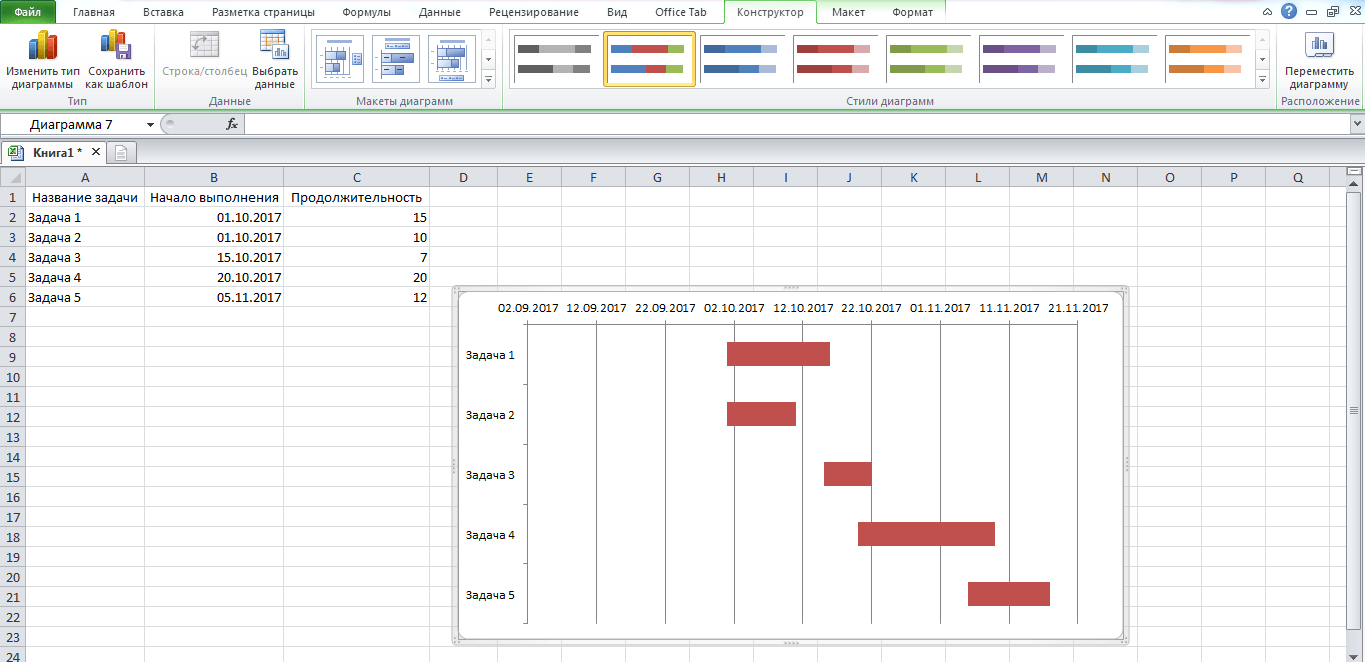
10.1. Диаграмма Ганта практически готова: осталось лишь убрать пустой промежуток в ее начале, то есть подкорректировать временную ось. Для этого кликните правой кнопкой по дате начала первой задаче в таблице (не в диаграмме) и выберите пункт «Формат ячеек». Перейдите в раздел «Общий» и запомните число, которое там увидите. Нажмите «Отмена».
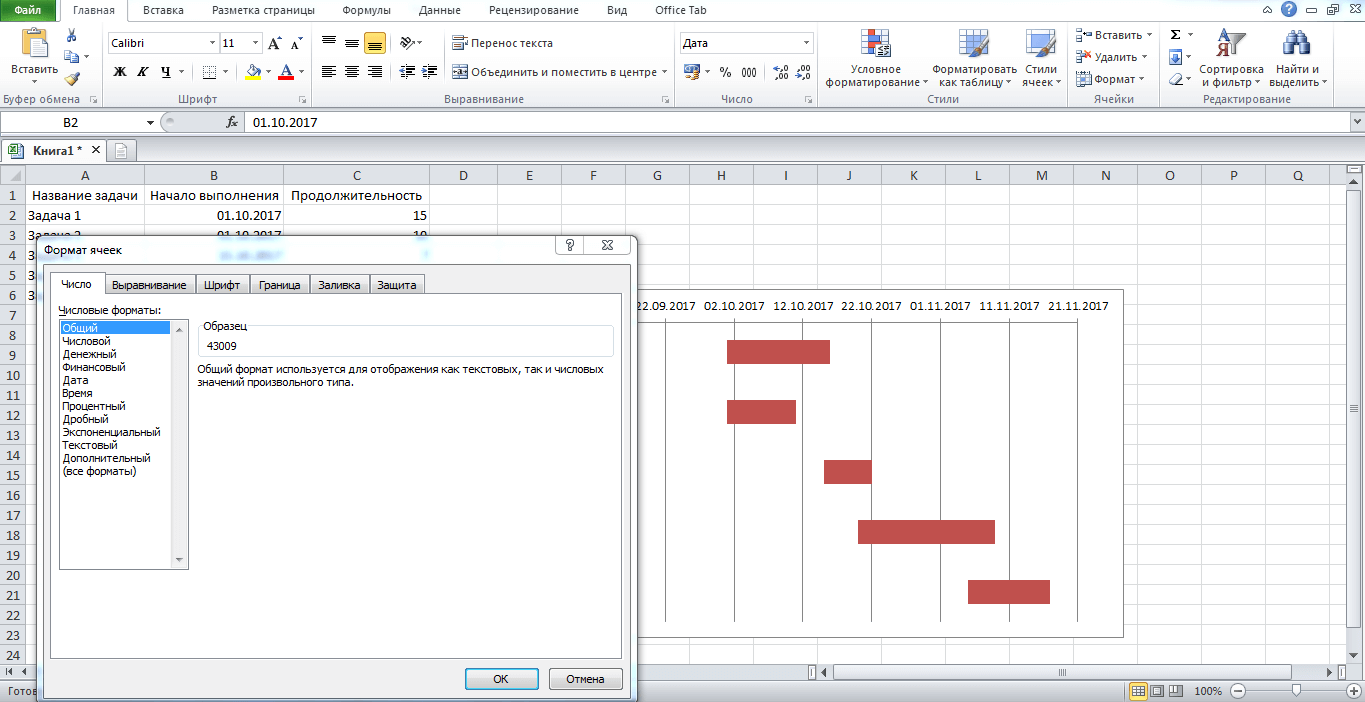
10.2. Кликните правой кнопкой мыши по тому полю диаграммы, в котором отображаются даты, и выберите пункт «Формат оси…». В разделе «Минимальное значение» выберите «Фиксированное» и введите то число, которое запомнили на предыдущем шаге. В этом же окне вы можете изменить цену делений оси. Нажмите «Закрыть» и любуйтесь полученным результатом.
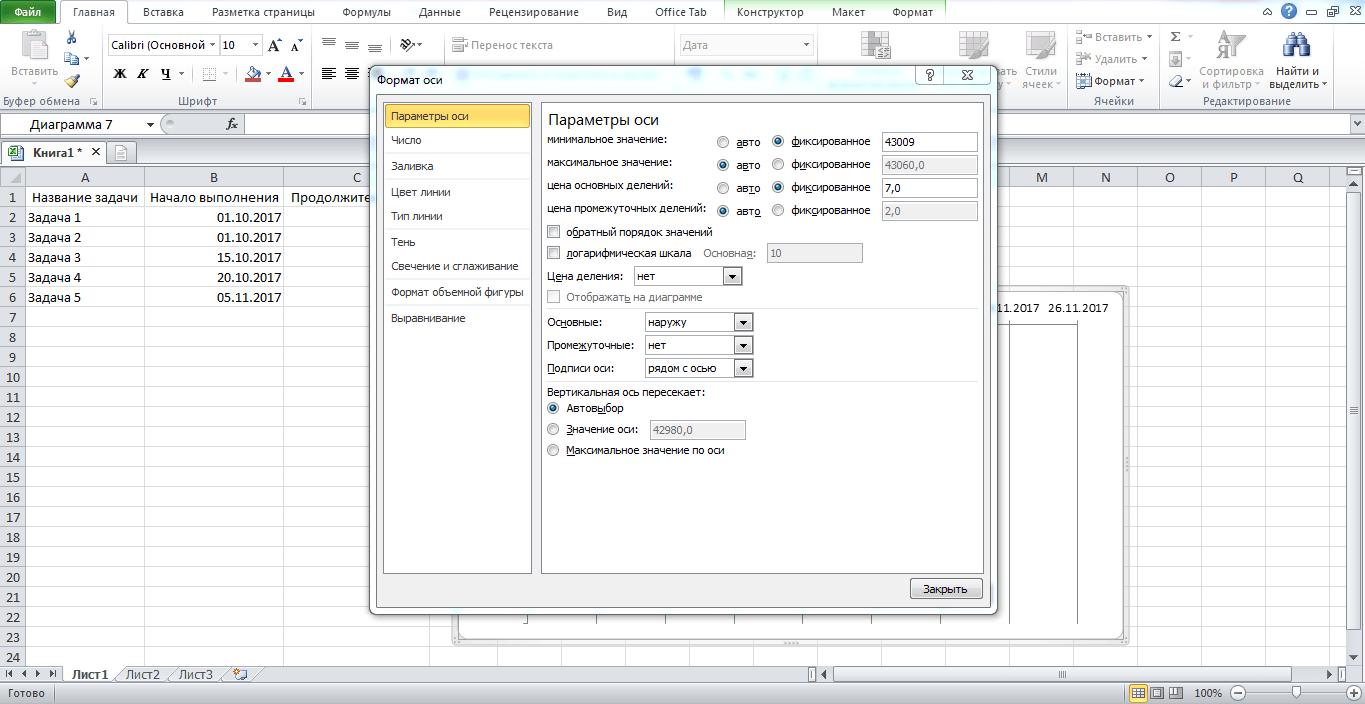
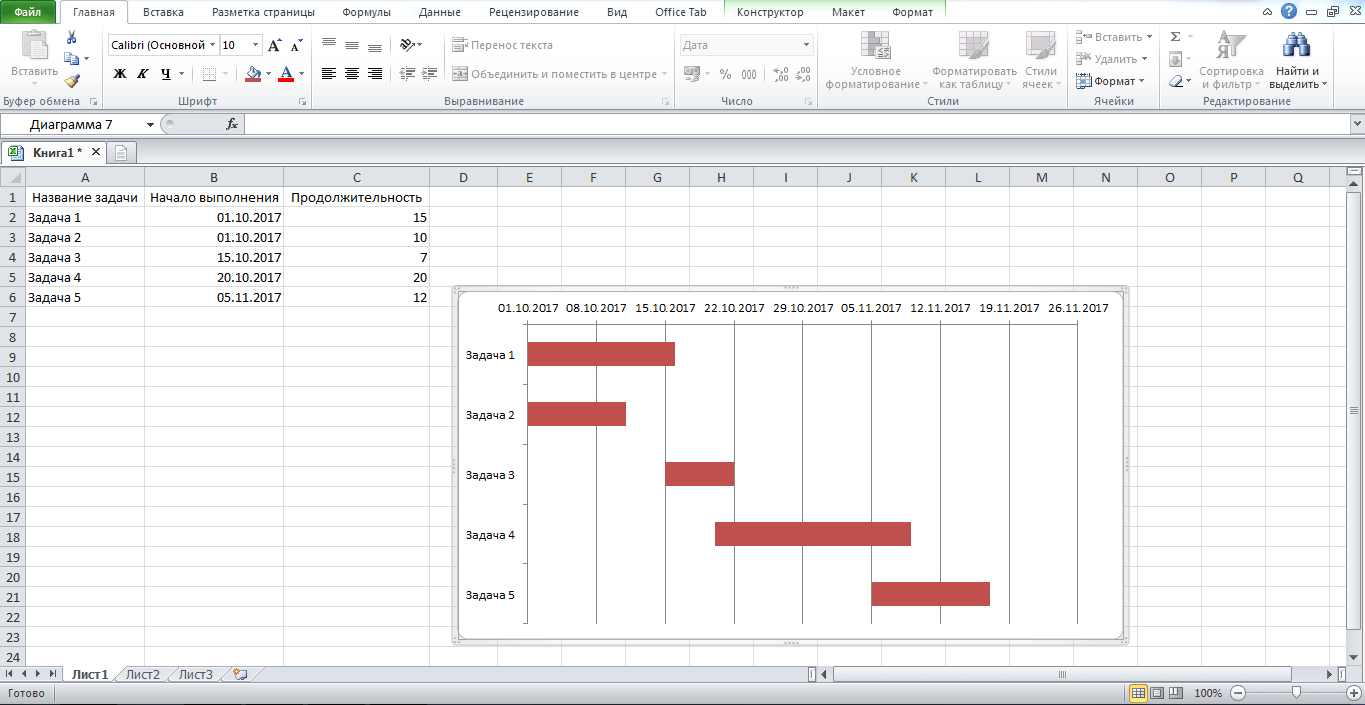
Построение круговой диаграммы
Круговая диаграмма позволяет наглядно увидеть, какую часть от общего целого составляют какие-либо элементы в процентном соотношении. Она похожа на своеобразный пирог, и чем больше кусок такого пирога – тем большее значение имеет соответствующий элемент.
Для такой диаграммы в Microsoft Excel имеются специальные инструменты, поэтому выполняется она проще и быстрее, чем диаграмма Ганта.
Для начала вам, конечно же, понадобится составить таблицу с данными, которые вы хотели бы отобразить на процентной диаграмме.
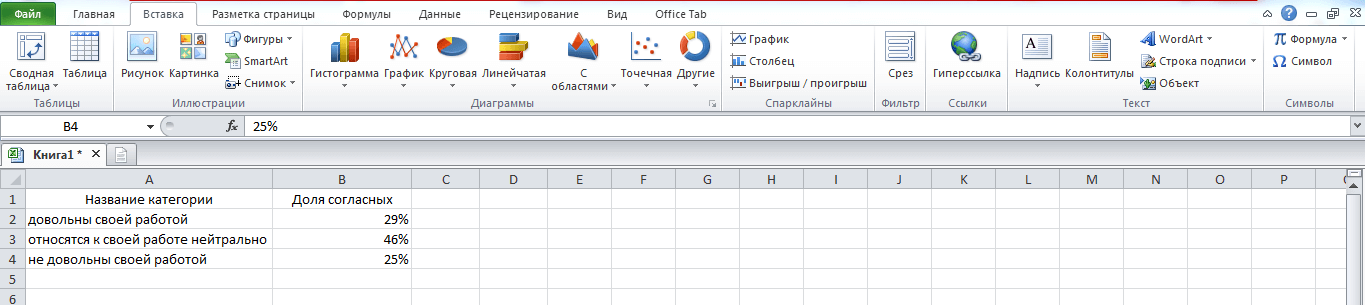
Затем выделите таблицу, которую вы хотите использовать для создания диаграммы, и выберите желаемый пункт из раздела «Круговая» в группе «Диаграммы» пункта основного меню «Вставка». По сути, задача будет выполнена.
Отформатировать ее результат вы можете при помощи команд контекстного меню, появляющегося при нажатии на диаграмму правой кнопкой мыши, а также при помощи кнопок в верхней строке основного меню.
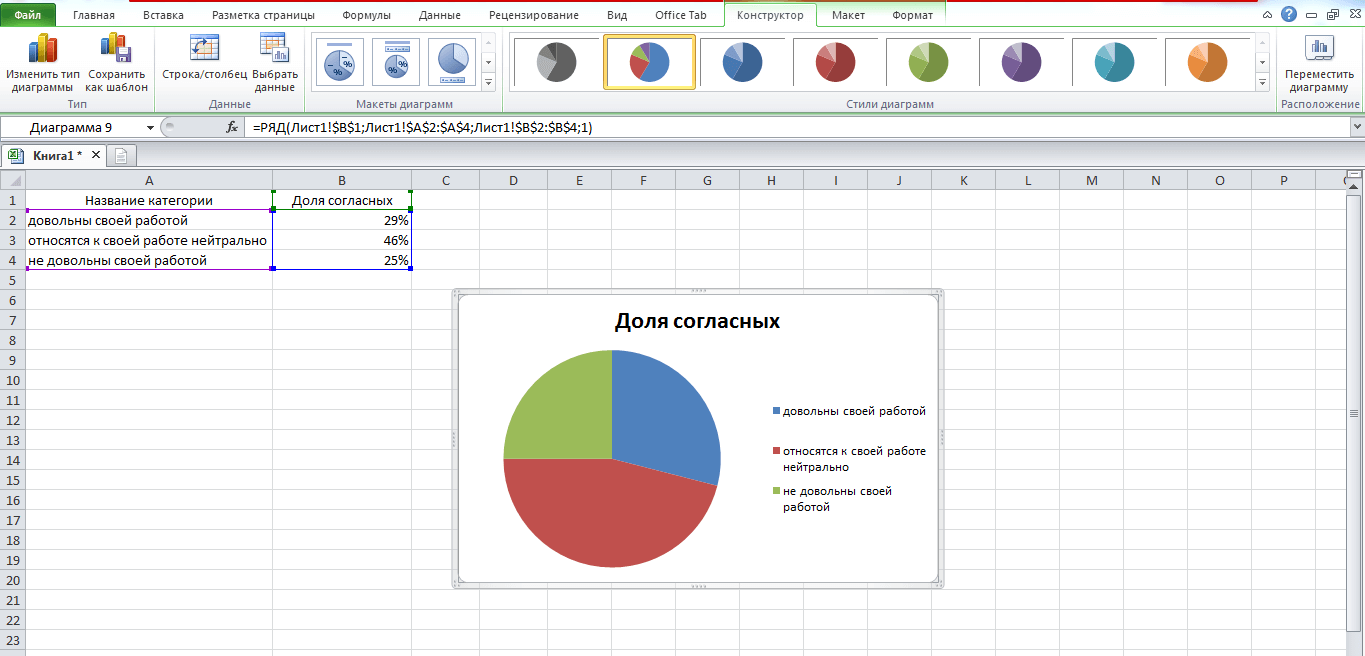
Построение гистограммы
Это еще один популярный и удобный вид диаграммы, в котором количество различных показателей отображается в виде прямоугольников. Принцип построения гистограммы аналогичен процессу создания круговой диаграммы. Так, для начала потребуется таблица, на основе данных из которой будет создаваться этот элемент.

Далее потребуется выделить таблицу и выбрать необходимую вам гистограмму из раздела «Гистограмма» в группе «Диаграммы» пункта основного меню «Вставка». Если вы захотите как-то модифицировать полученную гистограмму, то сделать это, опять же, можно будет при помощи контекстного меню и кнопок в верхней части основного окна программы.
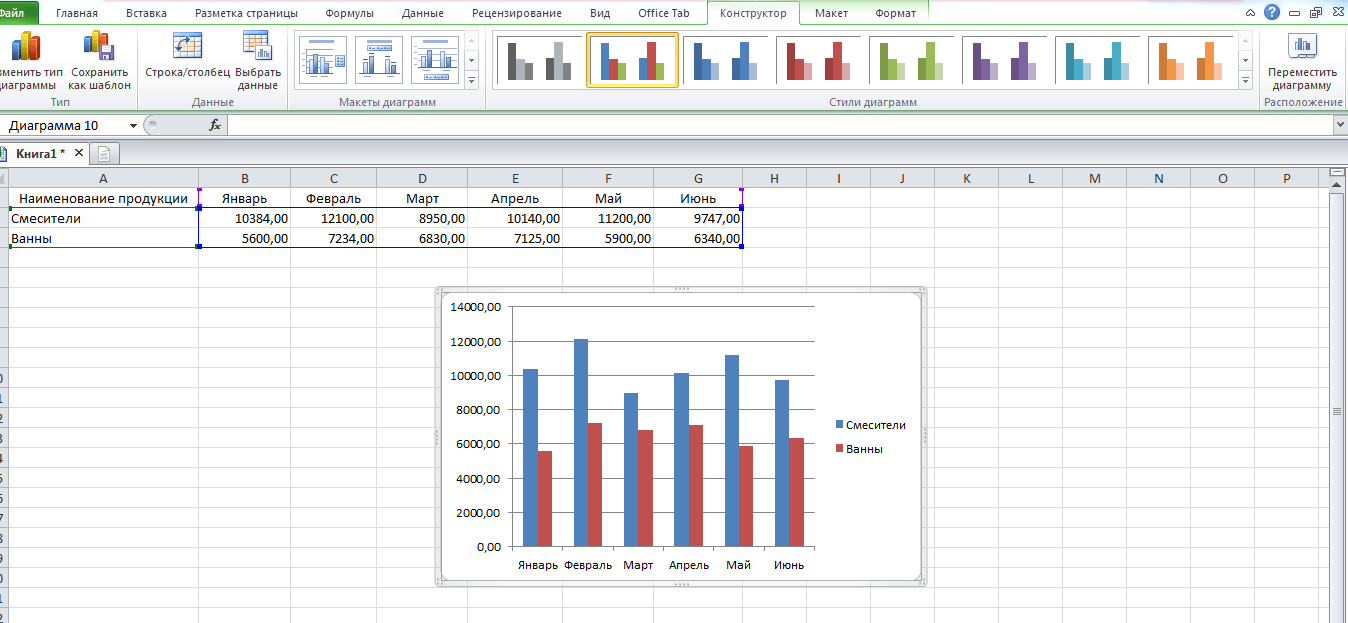
Таким образом, построение графиков и диаграмм в Microsoft Excel – это, в большинстве случаев, дело нескольких минут (немного больше времени вы можете потратить лишь на само создание таблицы и последующее форматирование диаграммы).
И даже диаграмму Ганта, для создания которой в приложении нет специального инструмента, можно построить достаточно быстро и просто при помощи нашего пошагового руководства.
Источник: cadelta.ru
Как визуализировать данные: типы графиков
Редактор Наталия Шергина специально для блога Нетологии адаптировала статью об эффективных способах визуализации данных.
Предположим, вы понимаете важность визуального представления данных, знаете, какие навыки для этого нужны и, более того, обладаете ими. Заодно представим, что у вас есть данные для визуализации, осталось только разобраться, какие виды графиков и диаграмм подойдут. В статье мы расскажем о самых эффективных способах визуализации данных — вам будет из чего выбрать.

Наталия Шергина
Столбчатая диаграмма (Bar Graph)
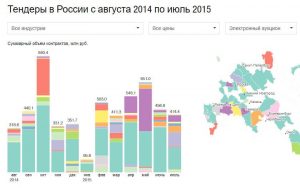
Скорее всего, это был первый способ визуализации, с которым вы столкнулись. Вспомните школьные учебники, таких диаграмм там было много. Если вы думали, что столбчатые диаграммы вместе со школой остались позади — не спешите с ними прощаться. Многие виды данных удобно представлять с их помощью: информацию о пробках на дороге, увеличение клиентской базы, график продаж. Столбчатые диаграммы — один из самых наглядных видов представления статистики.
Линейная диаграмма (Line Chart)
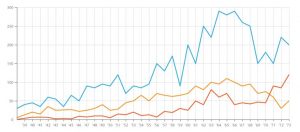
Этот вид графиков напоминает вершины горного хребта, и это сравнение неслучайно. С помощью линейных диаграмм можно графически представить горы данных и извлечь столько же инсайтов. Подходят для представления колебаний акций, темпа роста компании, построения прибыльной системы.
Гистограмма с несколькими осями (Multi-Axis Charts)
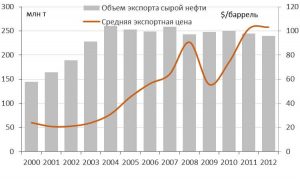
Это сочетание столбчатой диаграммы и линейного графика. Подойдёт, если нужно представить два или более фактора для выявления параллелей или сравнения. Гистограммы с осями часто используют на заседании членов советов компании, чтобы сопоставить, например, рыночную цену и общую выручку.
Гистограмма (Bar Histograms)
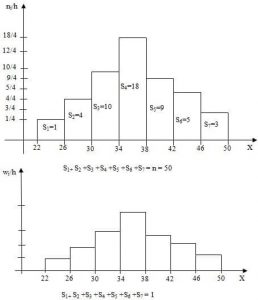
Ещё один график из школьных учебников. Гистограммы используют для представления числовых данных одной категории и их изменения с течением времени. Пример — изменение численности населения страны за конкретный период.
Как и столбчатые диаграммы, гистограммы состоят из столбцов. Поэтому эти два вида графиков часто путают. Давайте разбираться.
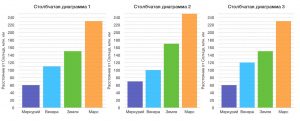
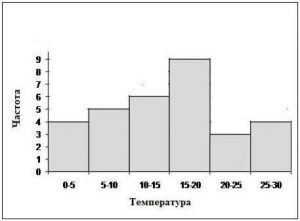
Столбчатая диаграмма
Гистограмма
- Есть расстояние между столбцами
- Нет расстояния между столбцами
- Применяются для сравнения категориальных данных
- Применяются для выявления зависимости качественных данных
- Если переставить местами столбцы, логика не нарушится. Венера и Земля — две категории, которые друг от друга не зависят.
- Если в гистограмме наблюдаемых температур переставить местами столбцы, нарушится логика, так как рассматривается одна величина (температура), а не разные категории
Круговая диаграмма (Pie Charts)
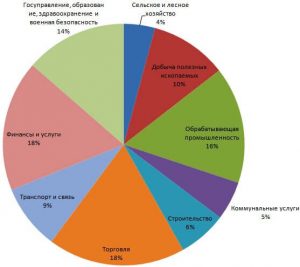
Кто работал с Экселем, тот наверняка знаком с круговыми диаграммами. Поставил её — и отчёт сразу выглядит презентабельнее, так? А если серьёзно, то круговые диаграммы — это отличный способ представить части одного целого. Например, долю компании на рынке, ваш вклад в общий проект или разработку секторов для инвестиционного плана.
Каждому из нас приходилось работать хотя бы с одной из перечисленных диаграмм. А если нет, то их названия вы точно слышали. На этом мейнстрим заканчивается. Далее — менее популярные графики.
Диаграмма спагетти (Spaghetti Charts)
К сожалению, это не совсем о еде. Диаграмма спагетти — очень необычный вид графиков, который только набирает популярность. Здесь без визуальной подсказки не объяснишь.
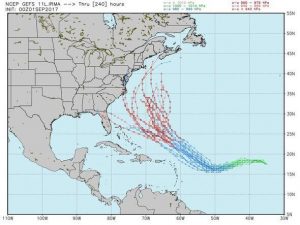
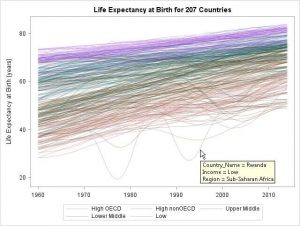
Помимо метеорологии, эти диаграммы подходят для визуализации взаимосвязей, что особенно полезно в юридических и судебных вопросах.
Географическая диаграмма (Map Charts)
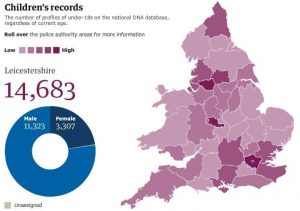
Географические диаграммы специально разработаны для анализа географической информации, представления пространственных отношений и региональных данных. Используйте их, если нужно графически изобразить глобальную клиентуру, план расширения компании или план диверсификации производства. Эти диаграммы покажут, какие географические области развиваются, а каким нужно больше внимания. Также они помогают принимать решение — например, куда инвестировать или какие страны лучше для жизни.
Стрим-график или график потока (Stream Graph)
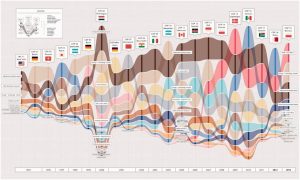
Даже если вы ни разу не видели землетрясения, то о сейсмографе слышали наверняка. Это машина, которая реагирует на сейсмическую активность и записывает сейсмоволны в виде графика.
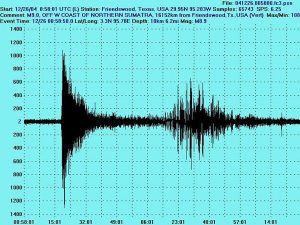
Сейсмограф фиксирует толчки 24 часа 7 дней в неделю. Данные представляются графически в виде «потока» или «волн» вдоль центральной оси. Сейсмография — не единственная сфера применения графиков потока. Они особенно эффективны для графического изображения изменений за период времени.
Пузырьковая диаграмма (Bubble Charts)
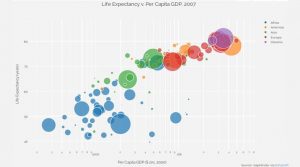
Не очень серьёзное название, но суть не в нём. Сфера применения таких диаграмм в представлении и анализе данных огромна. Если говорить технически, пузырьковая диаграмма пригодится для визуализации анализа взаимодействий и распределения. А проще говоря, информация представлена в трёх измерениях или плоскостях.
Допустим, у вас три вида данных: общее количество товаров, число каждого проданного продукта и выручка от продаж каждого продукта. Если вы хотите видеть взаимосвязь этих данных на одном графике, то пузырьковая диаграмма для вас.
Лучевая диаграмма (Sunburts)
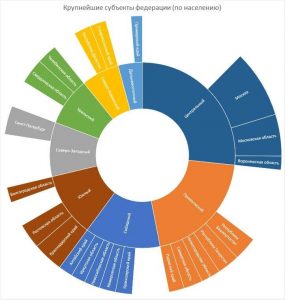
Любители интернет-магазинов, эта информация для вас. Ваше поведение на сайте и то, на какие страницы вы заходите, заносится в историю, а админы магазинов могут легко представить эту информацию в виде лучевой диаграммы, чтобы понять, куда идёт основной трафик на сайте и какие страницы посещают реже всего. Такие диаграммы идеальны для представления иерархических данных.
Полярные часы (Polar Clock)
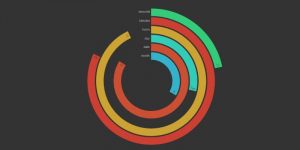
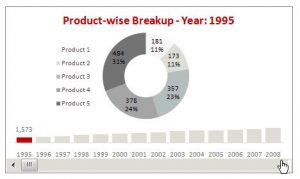
Это та же кольцевая диаграмма, только анимированная. Интерактивная кольцевая диаграмма — один из лучших способов для выявления закономерностей между несколькими параметрами. Эффективна для представления части целого и анализа зависимости величин. При изменении анализируемых параметров изменяются и пропорции диаграммы. Пригодится тем, кто следит за динамикой изменения — например, изменения стоимости акций в результате каких-либо действий компании.

Курс
Инфографика
Узнать больше
- Научитесь превращать скучные цифры в наглядные визуальные истории
- Разберётесь в online-инструментах создания инфографики
- Поймёте, как работать с интерактивной и видеоинфографикой
Это одни из наиболее эффективных способов визуализации данных. Какие-то из них более привычны, о других пока мало кто знает. Новые виды графиков и диаграмм появляются вместе с новыми видами данных, что происходит непрерывно. Это значит, что скоро появятся более продвинутые способы визуализации.
Читать также

Инфографика для СМИ
Мнение автора и редакции может не совпадать. Хотите написать колонку для «Нетологии»? Читайте наши условия публикации. Чтобы быть в курсе всех новостей и читать новые статьи, присоединяйтесь к Телеграм-каналу Нетологии.

Наталия Шергина
Источник: netology.ru